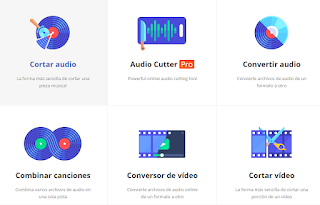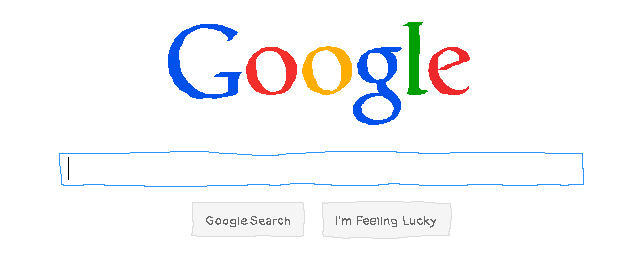Un dos primeiros pasos ao estrear sistema operativo adoita ser instalarlle as nosas aplicacións favoritas, e no caso de Windows isto pode traducirse en longas procuras e o ter que pelexarnos con varios instaladores cheos de diálogos e opcións preseleccionadas para infectar o noso equipo con todo tipo de crapware.
Ninite propón unha forma moito máis rápida e segura de instalar e manter actualizadas algunhas das aplicacións máis populares. Poderiamos dicir que é un instalador para dominalos a todos.
E é que só teremos que executalo e el encargarase do resto sen facernos nin unha soa pregunta. Outra das súas claves é que en ningún momento instalaranos barras extra no navegador nin ningunha outra aplicación ou complemento que non seleccionásemos.
Ninite ofrece un total de 88 aplicacións, cada unha das cales se descargará directamente desde a súa páxina ou repositorio orixinal.
ABALAR PARA PROFES
lunes, 20 de noviembre de 2017
domingo, 7 de febrero de 2016
Solucións para audio e vídeo online (cortar,combinar, converter...)
Na seguinte ligazón poderas atopar unha aplicación web que che permitirá cortar, converter, combinar cancións ou vídeos sen necesidade de instalar ningún programa no teu ordenador, algo moi útil para pequnos traballos ou proxectos ou se estás empregando un ordenador público no que non contas coas túas propias ferramentas multimedia habituais.
lunes, 18 de enero de 2016
Solucións en rede para tarefas básicas multimedia
A través desta páxina web, e sen necesidade de instalar ningún programa, poderemos facer tarefas habituais como facer unha captura de pantalla do noso ordenador, gravar o que estemos facendo na nosa pantalla nun vídeo, descargar un vídeo de Youtube, extraer o audio dun vídeo o facer cambios de formatos de arquivos multimedia. Unha opción interesante se non estamos usando o noso equipo ou non queremos instalar programas que usamos só de vez en cando.
miércoles, 13 de enero de 2016
Apowersoft Free Screen Recorder (Capturador de pantalla do ordenador)
Este é un programa libre, en español e moi sinxelo de usar que che permite facer un vídeo mediante a captura de vídeo e audio (tanto de micrófono como de sistema) do teu ordenador. Aínda que de forma indirecta, sería unha maneira de facer un vídeo dunha presentación de LibreOffice cando xa a tes rematada. Fai clic na imaxe para descargar o programa.
lunes, 11 de enero de 2016
lunes, 9 de noviembre de 2015
Puffin Web Browser (navegador con adobe flash)
Para aqueles que teñades problemas para poder visualizar contido flash da Internet en móbiles e tabletas, por exemplo determinados xogos como os LIM, presentacións de imaxes de Blogger, etc. hai unha solución, que pasa por instalar un navegador que teña intregrado o Adobe Flash. Un deles é o navegador Puffin Web Browser que está dispoñible tanto na PlayStore de Android como na AppStore de Apple.
Apple: https://itunes.apple.com/es/app/puffin-web-browser/id472937654?mt=8
Android: https://play.google.com/store/apps/details?id=com.cloudmosa.puffinFree
Apple: https://itunes.apple.com/es/app/puffin-web-browser/id472937654?mt=8
Android: https://play.google.com/store/apps/details?id=com.cloudmosa.puffinFree
lunes, 30 de marzo de 2015
CloudConverter
Nesta páxina web, sen necesidade de instalar ningunha aplicación no teu ordenador, podes convertir case calquer formato multimedia (audio, vídeo e imaxe) a outro formato que máis che interese. Moi fácil de empregar e sen complicacións por ter que instalar programas que non vas a usar frecuentemente.
jueves, 5 de marzo de 2015
Inserir un libro LIM en Blogger a través do servizo de aloxamento na nube "Chiscos"
** Se despois de publicar a entrada do blog comprobades que as imaxes non se cargaron correctamente, en lugar de poñer o código do blog que se indica no vídeo, empregade o código iframe.
miércoles, 4 de marzo de 2015
Integrar un Lim propio en Blogger mediante o Dropbox (carpeta pública)
**Só funciona para usuarios que teñan por defecto a carpeta pública de Dropbox, aqueles que se rexistraron neste servizo de aloxamento na nube antes de outubro de 2012.
miércoles, 11 de febrero de 2015
martes, 10 de febrero de 2015
domingo, 8 de febrero de 2015
sábado, 7 de febrero de 2015
viernes, 6 de febrero de 2015
jueves, 5 de febrero de 2015
martes, 3 de febrero de 2015
Activar a carpeta pública en Dropbox (para contas posteriores a outubro de 2012)
Desde Outubro de 2012 as contas de Dropbox non inclúen (por defecto) a carpeta Public que nos permite, entre outras cosas, publicar facilmente ficheros na Internet.
Menos mal que existe a posibilidade de activar dita carpeta na nosa conta indo á seguinte ligazón.
https://www.dropbox.com/enable_public_folder
Tras confirmar que realmente queremos crear a carpeta Public aparecerá na nosa conta de Dropbox lista para ser empregada directamente e sen complicacións.
viernes, 16 de enero de 2015
Preguntas e respostas para Dropbox
Nesta ligazón aparecen 27 preguntas coas súas respostas (moitas delas en vídeo) da maioría de preguntas que nos podemos facer á hora de usar este servizo para almacenar arquivos na nube.
lunes, 1 de septiembre de 2014
Crear exames con formularios de google drive con corrección automática
Neste vídeo explican como crear un exame online coa aplicación de crear Formulrios con GOOGLE DRIVE, ademais de incorporarlles unha función de autocorrección con posibilidade de envío dos resultados por email aos alumnos a través da secuencia de comandos autoinstalable en Google Drive FLUBAROO
jueves, 6 de febrero de 2014
29 trucos impresionantes que deberías saber sobre Google
Aproveitas ao máximo o que lle podes sacar ao buscador Google? Bota un olla e esta lista, con trucos para mellorar as buscas e outras curiosidades
martes, 10 de diciembre de 2013
Modo de navegación segura o privada
 Mientras navegas por Internet, dejas una serie de rastros compuestos por cookies, cache e historial. Son pistas que pueden seguidas para obtener información sensible acerca de tus hábitos de navegación. Estos rastros se sitúan en dos lugares: tu ordenador y las páginas web que visitas.
Mientras navegas por Internet, dejas una serie de rastros compuestos por cookies, cache e historial. Son pistas que pueden seguidas para obtener información sensible acerca de tus hábitos de navegación. Estos rastros se sitúan en dos lugares: tu ordenador y las páginas web que visitas.
Hasta hace un tiempo, aquellas personas preocupadas por su privacidad o que utilizan ordenadores compartidos con frecuencia (en hoteles, lugares de trabajo, centros educativos, etcétera), debían borrar el historial y las cookies manualmente, lo cual es incómodo, además de fácil de olvidar.
Afortunadamente gracias a la navegación privada, eso ya no es un problema.
¿Qué hace la navegación privada?
Si bien cada navegador realiza esta función a su manera, en términos generales, el procedimiento es el siguiente:
Elimina las cookies tras cerrar la sesión
No se guarda ningún tipo de historial o formularios de auto-completado
No se guardan las contraseñas
Se borra la caché automáticamente al salir
De igual modo, es preciso recordar lo que no hace:
No proporciona conexiones seguras o cifradas
No oculta tu dirección IP
No evita que las páginas de Internet almacenen información sobre ti
No impide que tu navegación sea supervisada por el administrador de la red
No supone un anonimato total (aplicaciones de terceros como Flash pueden guardar sus propias cookies, etcétera)
jueves, 28 de noviembre de 2013
miércoles, 20 de noviembre de 2013
Imaxes Creative Commons nos obxectos dixitais educativos (ODE)
Neste video-titorial explícase onde se poden atopar imaxes para usar na elaboración de actividades educativas que non infrinxan os dereitos de autoría e como facer a súa correspondente cita .
sábado, 19 de octubre de 2013
Configuración do correo da Xunta nun móbil ou nun cliente de correo tipo Microsoft Outlook o Mozilla Thunderbird
Para configurar o correo eléctronico da Xunta no noso móbil ou nun cliente de correo hai que seguir unha serie de pasos. Estes son os seguintes:
1º. Normalmente, vainos pedir que introduzamos o nome de usuario e contrasinal.
correo: xxxxxxxx@edu.xunta.es
contrasinal: xxxxxxxxx
2º. Configuración do tipo de conta: POP3 ou IMAP.
Ambas as dúas son válidas, aínda que existen pequenas diferenzas (ver ligazóns). Como recomendación, usar IMAP.
Se eleximos IMAP, estes son os parámetros que hai que configurar.
1º. Normalmente, vainos pedir que introduzamos o nome de usuario e contrasinal.
correo: xxxxxxxx@edu.xunta.es
contrasinal: xxxxxxxxx
2º. Configuración do tipo de conta: POP3 ou IMAP.
Ambas as dúas son válidas, aínda que existen pequenas diferenzas (ver ligazóns). Como recomendación, usar IMAP.
- http://www.desarrolloweb.com/faq/diferencias-pop-imap.html
- http://www.solingest.com/blog/diferencias-entre-correo-pop3-e-imap
Se eleximos IMAP, estes son os parámetros que hai que configurar.
- Servidor: imap.edu.xunta.es
- Puerto: 143 (non seguro) ou 993 (seguro). Vale calquera dos dous portos.
- Tipos de conexión: ningunha seguridade
- Servidor: pop.edu.xunta.es
- Puerto: 110 (non seguro) ou 995 (seguro). Vale calquera dos dous portos.
- Tipos de conexión: ningunha seguridade
4º Configuración do correo saínte (para poder enviar mensaxes).
- Servidor: smtp.edu.xunta.es
- Puerto: 1025 (se non usamos a rede wifi da consellería) ou 25 (se usamos a rede wifi da consellería). Se é nun móbil, usar a primeira opción.
- Tipos de conexión: ningunha seguridade
sábado, 25 de mayo de 2013
Avaliación da competencia dixital do profesorado e cursos de formación.
No proceso de integración das TIC no sistema educativo
galego, a Consellería viu a necesidade de proporcionar ao profesorado
instrumentos de valoración para coñecer a propia competencia TIC docente e
poder elixir dentro da oferta formativa aquelas actividades que mellor
respondan ás súas necesidades. En relación con estas dimensións
establécense cinco
niveis de competencia TIC, que se medirán en base a uns
indicadores para cada unha das dimensións.
Para
poder medir o nivel de competencia TIC existe unha aula virtual en Platega de cinco cuestionarios de
autoavaliación. Para facelos é necesario introducir un
contrasinal no momento de realizar a inscrición. O contrasinal é o seguinte: abalar
Fai clic
na seguinte imaxe para acceder a ligazón desta información.
jueves, 25 de abril de 2013
Pasos para intregrar (embeber) un LIM nun blog
Para integrar un LIM no noso blog, sempre que estea feito cunha versión igual ou superior a LIM 3.5, podemos seguir os seguintes pasos.
1º Buscar a actividade LIM que nos guste na Internet e acceder a ela.
2º. Facer clic co botón da dereita en calquera lugar da actividade e premer, cando sae un menú de opcións, a pestana de "Copiar HTML".
3º Abrir o noso blog e crear unha nova entrada en modo HTML (importante)
4º Facer clic no botón dereito e despois premer en "PEGAR" (pegará o código previamente copiado no segundo paso).
5º De todo o texto que pega, deixar só o que está entre --Object-- e --Iframe--, eliminando tamén estes dous conceptos. Só debe quedar na publicación o que aquí está resaltado en amarelo. Borrar o resto. Finalmente, publicar a entrada.
Exemplo (isto é o que aparecerá ao pegar):
--Object------------
<object type="application/x-shockwave-flash" id="objlim" data="http://www.edu.xunta.es/espazoAbalar/sites/espazoAbalar/files/datos/1363953270/contido/Unidade11/lim.swf?libro=indice_poboacion.lim" width="600" height="500" align="top" >
<param name="allowScriptAccess" value="always" />
<param name="movie" value="http://www.edu.xunta.es/espazoAbalar/sites/espazoAbalar/files/datos/1363953270/contido/Unidade11/lim.swf?libro=indice_poboacion.lim"/>
<param name="quality" value="high" />
<param name="allowFullScreen" value="true" />
<param name="FlashVars" value="libro=indice_poboacion.lim"/>
</object>
--Iframe------------
<iframe src="http://www.edu.xunta.es/espazoAbalar/sites/espazoAbalar/files/datos/1363953270/contido/Unidade11/lim.swf?libro=indice_poboacion.lim" frameborder="0" width="600" height="500" scrolling="auto"></iframe>
--Url---------------
http://www.edu.xunta.es/espazoAbalar/sites/espazoAbalar/files/datos/1363953270/contido/Unidade11/lim.swf?libro=indice_poboacion.lim
1º Buscar a actividade LIM que nos guste na Internet e acceder a ela.
2º. Facer clic co botón da dereita en calquera lugar da actividade e premer, cando sae un menú de opcións, a pestana de "Copiar HTML".
3º Abrir o noso blog e crear unha nova entrada en modo HTML (importante)
4º Facer clic no botón dereito e despois premer en "PEGAR" (pegará o código previamente copiado no segundo paso).
5º De todo o texto que pega, deixar só o que está entre --Object-- e --Iframe--, eliminando tamén estes dous conceptos. Só debe quedar na publicación o que aquí está resaltado en amarelo. Borrar o resto. Finalmente, publicar a entrada.
Exemplo (isto é o que aparecerá ao pegar):
--Object------------
<object type="application/x-shockwave-flash" id="objlim" data="http://www.edu.xunta.es/espazoAbalar/sites/espazoAbalar/files/datos/1363953270/contido/Unidade11/lim.swf?libro=indice_poboacion.lim" width="600" height="500" align="top" >
<param name="allowScriptAccess" value="always" />
<param name="movie" value="http://www.edu.xunta.es/espazoAbalar/sites/espazoAbalar/files/datos/1363953270/contido/Unidade11/lim.swf?libro=indice_poboacion.lim"/>
<param name="quality" value="high" />
<param name="allowFullScreen" value="true" />
<param name="FlashVars" value="libro=indice_poboacion.lim"/>
</object>
--Iframe------------
<iframe src="http://www.edu.xunta.es/espazoAbalar/sites/espazoAbalar/files/datos/1363953270/contido/Unidade11/lim.swf?libro=indice_poboacion.lim" frameborder="0" width="600" height="500" scrolling="auto"></iframe>
--Url---------------
http://www.edu.xunta.es/espazoAbalar/sites/espazoAbalar/files/datos/1363953270/contido/Unidade11/lim.swf?libro=indice_poboacion.lim
viernes, 19 de abril de 2013
TodaysMeet, unha aplicación para crear unha sala de chat con facilidade.
TodaysMeet (http://todaysmeet.com) é unha páxina web moi simple que permite crear unha sala de chat temporal para traballar co noso alumando. Só hai que elexir o nome da sala (room) e o tempo de duración que se quere para o chat (desde dúas horas ata un mes). Despois, para que se acceda a ese chat bastará con poñer http://todaysmeet.com/xxxxxxxxxxx. As X corresponden o nome da sala que se puxo anteriormente. Por exemplo http://todaysmeet.com/abalarparaprofes. A persoa que entra só ten que poñer o seu nome, non hai rexistros nin claves nin nada.
jueves, 11 de abril de 2013
Como compartir un arquivo de gran tamaño por e-mail?
Se queremos compartir por e-mail un arquivo de gran tamaño e o noso correo non permite tal cousa hai unha solución indirecta.
Opción A1: DROPBOX
1.Copiar o arquivo que queremos compartir á carpeta pública de dropbox.
2. Seleccionar este arquivo unha vez subido - botón da dereita - dropbox - copiar enlace público.
3. Abrir o noso correo e clicar en redactar ou similar.
4. Facer clic co botón da dereita e cando se desplegue o menú, facer clic en pegar. Deste modo pegarase un enlace público do arquivo que previamente copiamos (paso 2).
5. Cando lle chegue ese email a esa persoa, fará clic nesa dirección e xa poderá descargar o arquivo de gran tamaño.
Opción A2: DROPBOX
Se non queremos copiar ese arquivo na carpeta pública porque xa o temos noutro sitio do noso dropbox tamén se pode. Simplemente fai clic primeiramente co botón da dereita no arquivo en cuestión, despois, cando saia un menú, fai clic en dropbox e despois en compartir enlace. Seguidamente, aparecerá unha ventá no navegador que che indicará con quen (por medio do correo electrónico) queres compartir o enlace. Introduce o e-mail e engade un comentario se queres, e fai clic en Enviar.
Opción B: GOOGLE DRIVE
Se non tes conta de dropbox pero si de google (un correo gmail) tamén se pode.
1. Entra en google e identifícate.
2. Accede a Drive.
3. Sube o arquivo que queiras compartir.
4. Fai clic no botón da dereita enriba dese arquivo e preme en Compartir - Compartir.
5. Aparece unha nova pantalla con varias opcións. Modifica quen ten acceso. Por defecto está privado, hai que poñer calquera persoa que reciba o enlace ou público.
6. Engade as persoas (por correo electrónico) que teñen acceso a este arquivo e marca a opción de que se lles notifique por mail. Tamén podes copiar a ligazón que aparece nese cadro e enviar un e-mail con esa dirección (sería o mesmo que o paso 3-4 de dropbox).
Opción A1: DROPBOX
1.Copiar o arquivo que queremos compartir á carpeta pública de dropbox.
2. Seleccionar este arquivo unha vez subido - botón da dereita - dropbox - copiar enlace público.
3. Abrir o noso correo e clicar en redactar ou similar.
4. Facer clic co botón da dereita e cando se desplegue o menú, facer clic en pegar. Deste modo pegarase un enlace público do arquivo que previamente copiamos (paso 2).
5. Cando lle chegue ese email a esa persoa, fará clic nesa dirección e xa poderá descargar o arquivo de gran tamaño.
Opción A2: DROPBOX
Se non queremos copiar ese arquivo na carpeta pública porque xa o temos noutro sitio do noso dropbox tamén se pode. Simplemente fai clic primeiramente co botón da dereita no arquivo en cuestión, despois, cando saia un menú, fai clic en dropbox e despois en compartir enlace. Seguidamente, aparecerá unha ventá no navegador que che indicará con quen (por medio do correo electrónico) queres compartir o enlace. Introduce o e-mail e engade un comentario se queres, e fai clic en Enviar.
Opción B: GOOGLE DRIVE
Se non tes conta de dropbox pero si de google (un correo gmail) tamén se pode.
1. Entra en google e identifícate.
2. Accede a Drive.
3. Sube o arquivo que queiras compartir.
4. Fai clic no botón da dereita enriba dese arquivo e preme en Compartir - Compartir.
5. Aparece unha nova pantalla con varias opcións. Modifica quen ten acceso. Por defecto está privado, hai que poñer calquera persoa que reciba o enlace ou público.
6. Engade as persoas (por correo electrónico) que teñen acceso a este arquivo e marca a opción de que se lles notifique por mail. Tamén podes copiar a ligazón que aparece nese cadro e enviar un e-mail con esa dirección (sería o mesmo que o paso 3-4 de dropbox).
viernes, 5 de abril de 2013
Inserir un reprodutor de audio no blog para poder escoitar un arquivo de audio.
Para facer esta operación hai que seguir os seguinte pasos:
1º Copiar o código dun dos seguintes modelos de reprodutor (o que está sobre o fondo gris)
Opción 2
1º Copiar o código dun dos seguintes modelos de reprodutor (o que está sobre o fondo gris)
Opción 1
<audio controls controls> <source src="http://dl.dropbox.com/u/3549515/10%20-%20Unicornio.mp3" /> Tu navegador no soporta la etiqueta audio. </audio>
Exemplo de como quedaría no blog:
<center><iframe style="width: 350px; height: 26px;" src="http://www.gmodules.com/gadgets/ifr?url=http://prac-gadget.googlecode.com/files/google-audio-step.xml&up_MP3=URL_archivo_MP3&up_START=No&up_CCOL=%23d1dae3" allowTransparency="true" frameborder="0" scrolling="no"></iframe></center>
Exemplo de como quedaría no blog:
2º Crear unha nova entrada no blog en modo HTML (IMPORTANTE)
2º Crear unha nova entrada no blog en modo HTML (IMPORTANTE)
3º Pegar nesa entrada o código seleccionado anteriormente (o do fondo gris)
4º Subir a dropbox (na carpeta pública) o arquivo de audio que queiramos reproducir.
5º Copiar o enlace público dese arquivo de audio subido a dropbox (para isto, facer clic no botón da dereita do rato enriba do arquivo subido, despois, cando saia un menú, facer clic na pestana de dropbox e a continuación no botón de "copiar enlace público")
6º Eliminar na entrada do blog o que se ve resaltado en amarelo e poñer no seu lugar esa ligazón que nos deu dropbox. Borramos o de amarelo e simplemento lle damos a pegar, xa que previamente foi copiado (paso 5).
7º Publicar a entrada.
jueves, 4 de abril de 2013
pixlr (potente editor de imaxes online)
No enderezo web http://pixlr.com/editor/ atoparemos un potente editor de imaxes, do estilo photoshop ou gimp, que ten unha gran virtude: non require instalación e está sempre dispoñible desde calquera ordenador sempre que teñamos unha conexión a Internet.
Se entramos en http://pixlr.com/ poderemos acceder a outros programiñas de edición de imaxes con outros efectos moi interesantes.
Se entramos en http://pixlr.com/ poderemos acceder a outros programiñas de edición de imaxes con outros efectos moi interesantes.
viernes, 15 de marzo de 2013
Complemento para abrir documentos de Office 2007 ou 2010 con Office 2003
Se tes instalado Office 2003 para traballar con documentos (word, excel, power point), e non podes abrir certos arquivos (docx, xlsx, pptx) por estar nunha versión máis moderna (Office 2007 ou 2010), podes instalar o seguinte complemento e deste modo evitar este problema.
Ligazón de descarga: http://www.microsoft.com/es-es/download/details.aspx?id=3
miércoles, 13 de marzo de 2013
Web para crear iconas (iconverticons.com)
Esta aplicación web, permite crear unha icona por medio dunha imaxe calquera. Simplemente hai que acceder a este enderezo: http://iconverticons.com/online/, facer clic no botón browse (para buscar a imaxe que queremos convertir), seleccionala e despois facer clic en Convert.
Cando remata, dános varios formatos e posiblidades de descarga (por se imos usar esa icona en Linux, Windows ou nun dispositivo Apple).
Se o que queremos é crear un favicon para o noso blog, ir a última opción e descargar favicon 32x32 ou 16x16.
Cando remata, dános varios formatos e posiblidades de descarga (por se imos usar esa icona en Linux, Windows ou nun dispositivo Apple).
Se o que queremos é crear un favicon para o noso blog, ir a última opción e descargar favicon 32x32 ou 16x16.
lunes, 4 de marzo de 2013
Incorporar (embeber) un presentación picasa en blogger
Cando entredes en google fotos (tal e como indica o vídeo) é posible que non vos entre en Picasaweb senón en Google Fotos, que é unha nova forma de crear albumes por medio de Google pero que CREO que aínda non permite obter o código html para embebelo depois no blog, tal e como si deixa Picasaweb. Para entrar en Picasaweb poñer as palabras picasaweb en Google ou entrar directamente na seguinte ligazón: https://picasaweb.google.com
Ollo! Non é o mesmo Picasa que Picasaweb. O primeiro é un programa que se pode descargar para administrar as fotos do teu ordenador. Tamén permite acceder despois a Picasaweb.
Cousas a ter en conta:
Cousas a ter en conta:
- Para facer esta operación é aconsellable ter no explorador que usemos dúas pestanas abertas, unha co noso blog listo para poder crear unha entrada e outra de picasaweb.
- Despois de crear o álbum, temos facer clic enriba del para ver a súa configuración e seleccionar a opción de que estea como álbum público (por defecto aparecerá privado).
- Pegar o código obtido no modo HTML, non en modo Redactar.
viernes, 1 de marzo de 2013
Incorporar (embeber) un vídeo de Youtube en Blogger
Neste titorial amósanse os pasos a seguir para integrar un vídeo de Youtube no noso blog.
Consellos á hora de integrar o vídeo:
Consellos á hora de integrar o vídeo:
- Ter aberto un navegador con dúas pestanas: unha de youtube (para buscar o vídeo) e outra co no noso blog listo para poder crear una nova entrada.
- Cando editemos os opcións de como queremos incrustar o vídeo, desactivar a casiña de "Mostrar sugerencias de vídeos cuando finalice la reprodución del vídeo".
- O código copiado hai que pegalo no modo HTML, non en modo Redactar.
Complemento para gardar en PDF en Office 2007 / 2010
O programa Office 2007 non ten incorporada a función para poder exportar un documento directamente a PDF, xa sexa de Word, Excel ou Power Point. En calquera caso, na propia páxina de Microsoft existe un complemento. Só hai que descargarlo e instalalo. Despois, cando queiramos gardalo como PDF, temos que facer clic no botón de Office (o que está na esquina superior esquerda) - Gardar como - PDF o XPS.
Se usamos Office 2010 non é necesario facer esta descarga xa que xa vén esta función incorporada, só hai que seguir estes sencillos pasos (moi parecido a Office 2007):
viernes, 22 de febrero de 2013
Un editor de imaxes tipo "photoshop" pero moito máis intuitivo. FastStone
Se algunha vez intentaches usar o Photoshop ou o CorelDraw para editar unha imaxe e te pareceu algo complexo, este programa gratuíto pode ser unha solución. Permite facer as cousas básicas que fai calquera editor de imaxes, e tamén permite edicións avanzadas pero que se poden facer de maneira doada. Aínda que a páxina web está en inglés, podemos cambiar o idioma despois.
http://www.faststone.org/FSViewerDetail.htm
Titorial: http://www.faststone.org/FSIVTutorial.htm
http://www.faststone.org/FSViewerDetail.htm
Titorial: http://www.faststone.org/FSIVTutorial.htm
miércoles, 20 de febrero de 2013
Descargar vídeos de Youtube (ou o audio dun vídeo)
Para descargar un vídeo de Youtube hai moitas opcións e diversos programas ou páxinas web que o fan. Amósanse aquí algunhas delas. Todas permiten extraer só o audio (en wav ou mp3) se se quixera.
Unha desas opcións é a través dun programa que require instalación:
http://vdownloader.com/es/
Outros, que non requiren instalación, e son mediante páxina web son os seguintes:
http://www.clipconverter.cc/es/
http://www.bajaryoutube.com/
http://www.force-download.es/
Para ver un titorial de como se fai con esta útima opción, aínda que é moi sinxelo, visitar esta web: http://es.kioskea.net/faq/2033-bajar-videos-de-youtube-al-pc-sin-instalar-ningun-programa
Unha desas opcións é a través dun programa que require instalación:
http://vdownloader.com/es/
Outros, que non requiren instalación, e son mediante páxina web son os seguintes:
http://www.clipconverter.cc/es/
http://www.bajaryoutube.com/
http://www.force-download.es/
Para ver un titorial de como se fai con esta útima opción, aínda que é moi sinxelo, visitar esta web: http://es.kioskea.net/faq/2033-bajar-videos-de-youtube-al-pc-sin-instalar-ningun-programa
martes, 29 de enero de 2013
eXeLearning. Ferramentas de autor
eXeLearning é un programa dos denominados de ferramentas de autor, da familia, por exemplo, do LIM, que se empregra moito en educación cando queremos abordar o estudo dun tema. Podemos crear diferentes epígrafes sobre ese tema e asociar a cada epígrafe actividades de diversa índole: lectura, artigos da wikipedia, preguntas de verdadeiro-falso, completar un texto, pregunta tipo test ou de resposta múltiple...
jueves, 24 de enero de 2013
Titorial de Impress (Presentación de diapositivas)
LibreOffice e OpenOffice, os paquetes de ofimática que inclúen os programas de procesador de textos e o de presentación de diapósitivas non son exactamente o mesmo, pero as diferenzas son tan mínimas que apenas son perceptibles. Polo tanto, un titorial de OpenOffice Impress é valido tamén para LibreOffice Presentación de diapositivas.
Videotitorial de Openshot (edición de vídeo)
Openshot é un programa de edición de vídeo moi sinxelo que vén integrado no sistema operativo dos ordenadores Abalar. Non está dispoñible para Windows, pero é moi facil instalalo nun ordenador con Ubuntu.
miércoles, 12 de diciembre de 2012
Titorial sobre Edilim en 10 pasos
Este é un titorial en 10 pasos (máis un vídeo final) do programa EDILIM. Se queredes avanzar e ver outros vídeos desta explicación tedes que darlle ao botón de avanzar que está á dereita do "play", na barra que aparece debaixo do vídeo incial. Antes de nada, premer para reproducir o primeiro.
Titorial sobre encerados dixitais interactivos (SmartBoard)
Tedes 28 vídeos sobre o uso dos encerados dixitais. Se queredes avanzar e ver outros vídeos do titorial tedes que darlle ao botón de avanzar que está á dereita do "play", na barra que aparece debaixo do vídeo.
jueves, 29 de noviembre de 2012
viernes, 16 de noviembre de 2012
Wiki sobre o sistema operativo Abalar
Se navegades polas diferentes pestanas desta wiki, poderedes ver para que serve cada uns dos programas que traen as diferentes pestanas. É unha wiki moi ben feita, é moi ilustrativa e intuitiva.
Suscribirse a:
Entradas (Atom)